Windowsに標準でインストールされているMicrosoftOutlookというフリーソフトを利用していてデザインやリンクの色、背景を変更出来ればいいのになあと思ったことはありませんか?
人によってはデフォルトのリンク色では見づらい、ダークモードにして目にやさしくなんて人もいるかと思います。
しかし、Outlookには様々なバージョンなどがありデザインを変更する方法などが変わったりしているので今回は最新で簡単にデザイン等を変更する方法を紹介していきたいと思います。
変更は簡単3クリックです。
まずはOutlookを開きましょう。
Outlookが開いたら右上にある「歯車」ボタンをクリックして設定を開きましょう。
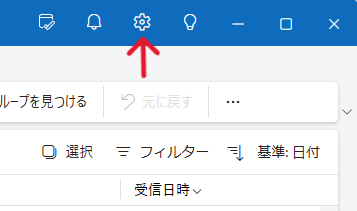
設定が開いたら「全般」をクリックすると真ん中の項目が変わりますので「デザイン」を選択します。
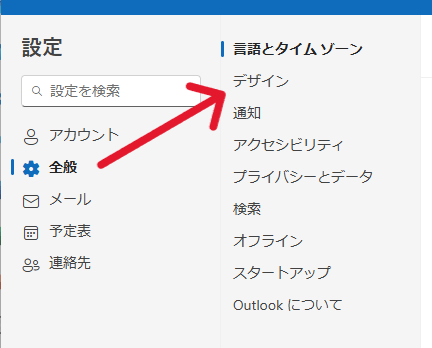
デザイン設定画面では下記画像の様になっており上から順番に「モードの選択」「背景デザインの選択」「リンクやボタンの色の選択」「テーマの選択」が可能です。
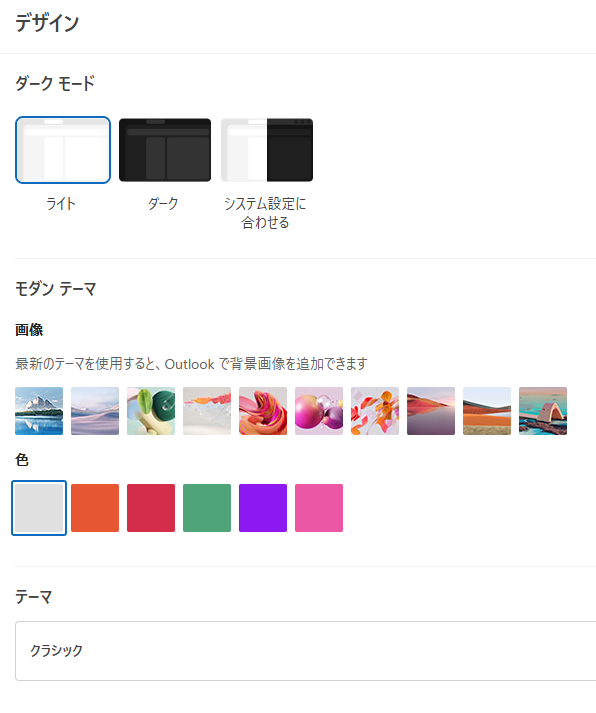
まとめ
今回はOutlookのデザインやリンクの色、背景を変える方法を紹介していきましたがいかがでしたでしょうか。
Outlookのデザインを変更する方法とは
「歯車マーク」→「全般」→「デザイン」
です。
outlookはデフォルトでも見やすくなっていますが目が疲れやすい場合などはライトモードからダークモードに変更すれば見やすくなるでしょうし、選択している色やリンクの色を自分で見やすい色に変える事で作業も捗るのではないでしょうか。
今回も最後までお読みいただきありがとうございました(‘ω’)b
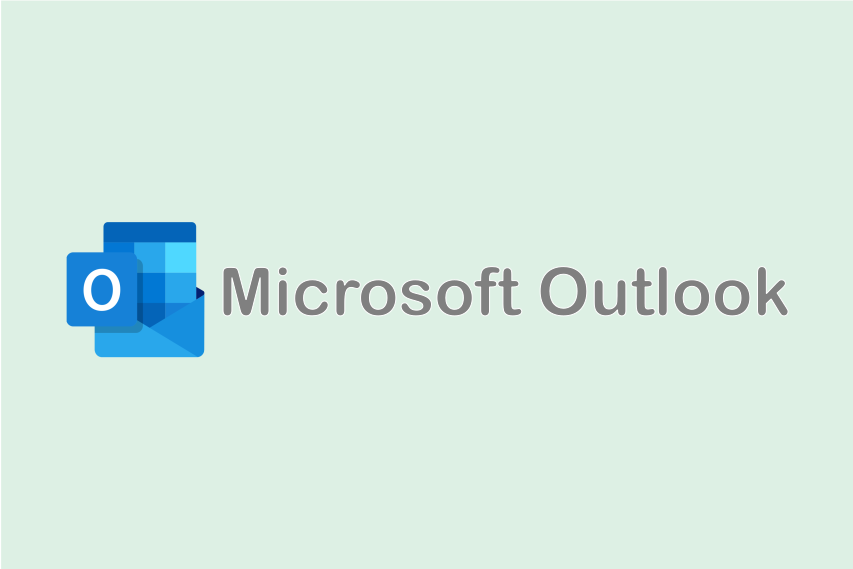

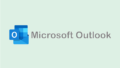
コメント